AWS-EKS-06--安装 Amazon EFS CSI 驱动程序
摘要
-
本文介绍为EKS集群安装 Amazon EFS CSI 驱动程序
-
参考资料:
EFS和EBS的选择?
-
如果是同一个Pod内的多个容器之间的存储共享,您可以考虑使用EBS卷。
-
如果是不同的Pod之间的存储共享,此时由于可能跨可用区,您可以考虑使用EFS文件系统。
安装 Amazon EFS CSI 驱动程序
-
创建 IAM policy和角色
1 | # 从 GitHub 下载 IAM policy 文档 |
-
安装 Amazon EFS 驱动程序
1 | # 添加 Helm 存储库。 |
创建 Amazon EFS 文件系统
-
创建安全组
1 | # 检索您的集群所在的 VPC ID,并将其存储在变量中,以便在后续步骤中使用。 |
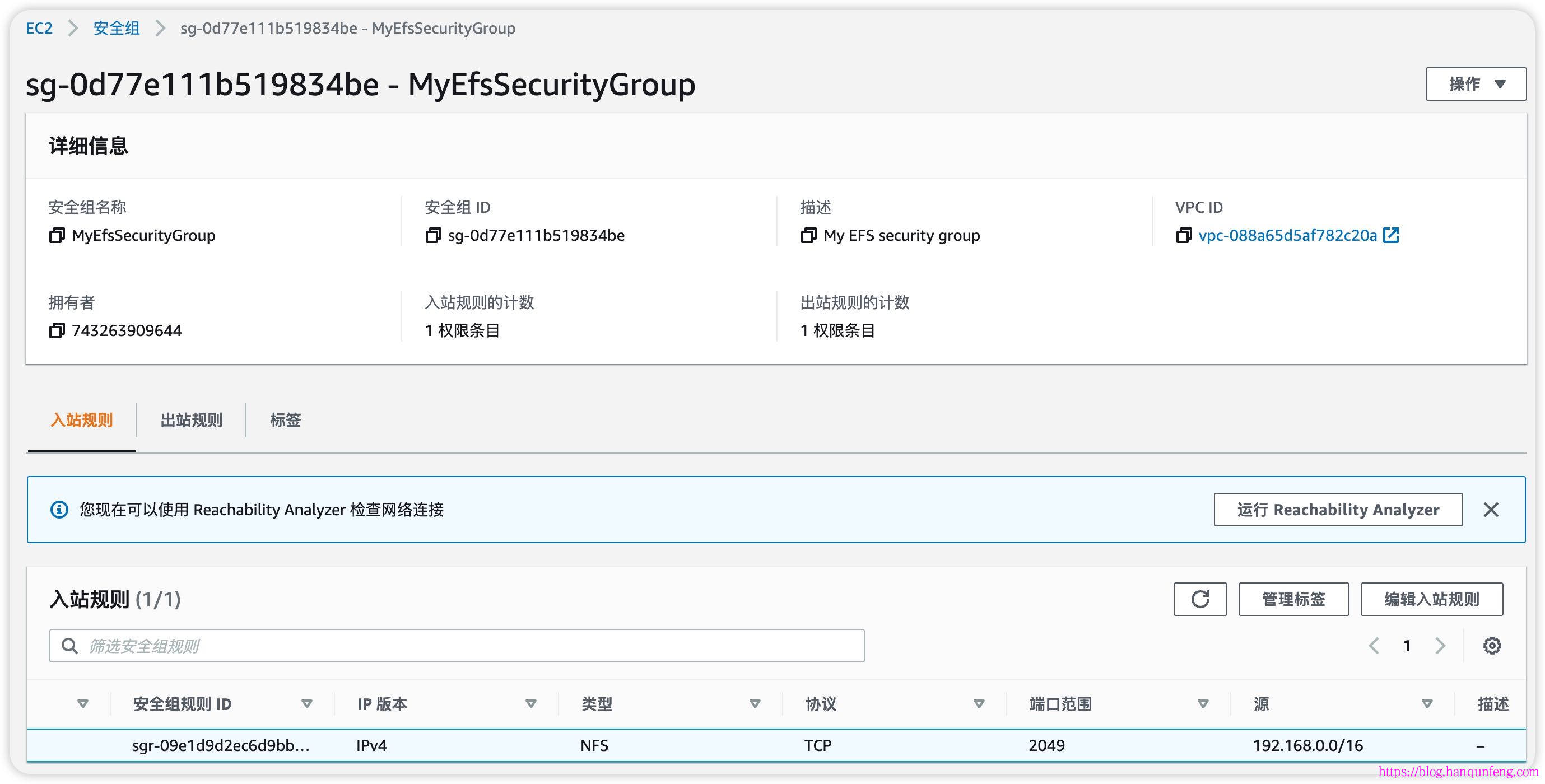
-
创建EFS
1 | # 创建文件系统 |
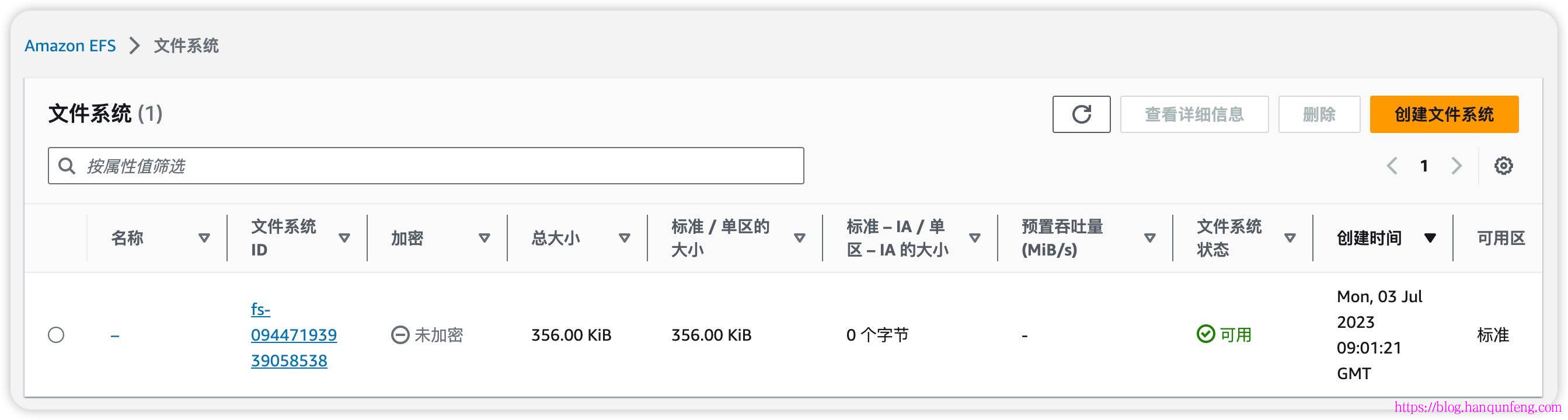
EFS挂载目标和安全组(网络配置)
-
确定集群中节点所在的子网的 ID 以及子网所在的可用区
1 | # 创建挂载目标 |
-
为节点所在的子网添加挂载目标
1 | # 为每个 AZ 中有节点的子网运行一次挂载命令,注意替换相应的子网 ID,所以这里两个节点都要创建挂载目标 |
删除EFS
-
在使用AWS CLI命令删除文件系统之前,必须先删除为文件系统创建的所有装载目标和接入点。
-
删除现有的挂载目标
1 | # 注意要替换 --mount-target-id fsmt-0368ff60b5e4c39ed,要删除几个挂载目标就执行几次命令 |
-
删除efs
1 | # 控制台也可以删除 |
测试
Dynamic-demo
-
检索您的 Amazon EFS 文件系统 ID。您可以在 Amazon EFS 控制台中查找此信息,或者使用以下 AWS CLI 命令。
1 | # 检索您的 Amazon EFS 文件系统 ID |
-
创建storageclass
1 | # storageclass.yaml,fileSystemId: fs-09447193939058538 |
-
创建pvc,指定 storageClassName: efs-sc
1 | # pvc.yaml |
-
创建pod
1 | # pod.yaml |
-
查看
1 | # 查看pv |
-
此时只删除pod并重新创建pod,则之前的磁盘数据还在。如果删除pvc并重建pvc,则原先的数据就没有了。
-
删除测试用例
1 | $ k delete -f pod.yaml |
Static-demo
1 | # 示例项目 |









